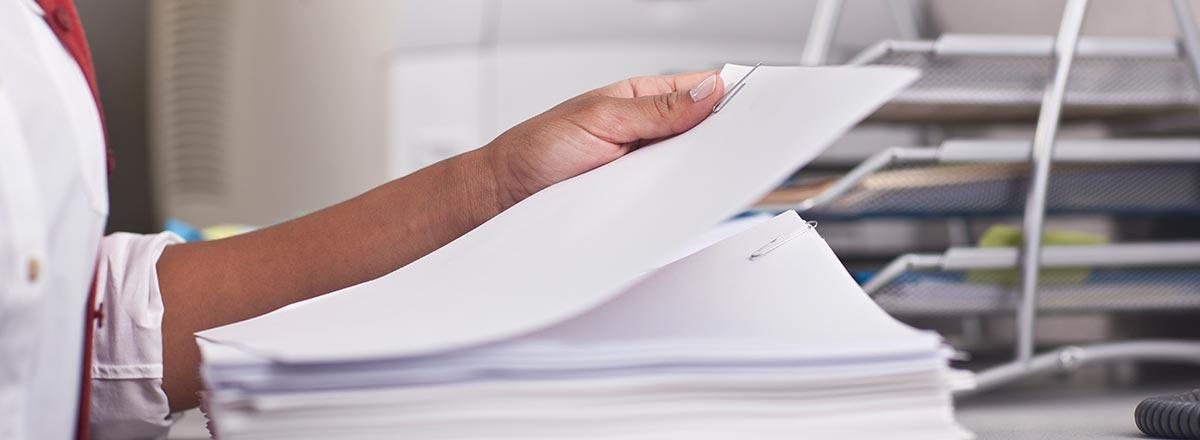
Бумага застряла в принтере: что делать?
Владельцы даже самой современной офисной техники иногда сталкиваются с застреванием и замятием бумаги в принтере. Этот материал поможет разобраться, как выйти из такой ситуации без ущерба для оборудования и не допустить её повторения в будущем.
Причины того, что принтер зажёвывает бумагу
Главная задача в подобных случаях — даже не вытащить повреждённый лист, а разобраться, почему бумага застревает в принтере. В качественном современном устройстве это не может происходить случайно: технологии цифровой печати гарантируют отсутствие сбоев. Обязательно есть причина, которая вызвала ошибку. Ниже приведён список наиболее вероятных из них.
Низкокачественная бумага. Сегодня рынок печатных материалов наводнён как дешёвыми товарами невысокого качества, так и подделками продукции известных марок. Такая бумага производится из бессортового сырья, имеет переменную плотность, различные дефекты. Кроме того, из-за слабой проклейки она пылит, засоряя устройство (или аппарат) и постепенно выводя его из строя.
Неподходящие печатные материалы. Бумага может быть хорошего качества, но не соответствовать спецификациям устройства. Например, офисные лазерные принтеры плохо воспринимают слишком гладкую или шероховатую бумагу с тиснением, перфорацией и текстурой.
Ненадлежащие условия хранения. Бумага способна впитывать воду из воздуха при чрезмерной влажности, вследствие чего сминается и скручивается. Напротив, слишком сухой микроклимат вызывает её слипание из-за электризации, и при печати происходит захват сразу нескольких листов. Бумага деформируется под давлением, когда на неё кладут что-то тяжёлое. Все эти нарушения структуры способны спровоцировать замятие бумаги в принтере.
Повреждённые листы. Часто принтер жуёт бумагу из-за загибов (в том числе если лист был сложен, а затем выпрямлен), надрывов, помятости.
Неправильные настройки принтера. Программное обеспечение устройства позволяет выбрать не только формат бумаги, но и её плотность. Если установленное значение сильно отличается от реальной плотности, листы периодически застревают.
Слишком высокая стопа бумаги в лотке подачи.
Небрежная регулировка зажимов, фиксирующих стопу, из-за чего бумага лежит неровно.
Наличие на листе инородных предметов: скрепок, скобок. Посторонние объекты могут находиться и внутри механизма принтера. Как правило, это всё те же скрепки и скобки, а также клочки бумаги, которые устройство зажевало ранее.
Износ роликов для перемещения листа внутри принтера. Их покрытие имеет определённый срок службы и со временем перестаёт обеспечивать хорошее сцепление с бумагой.
Открытие лотка во время печати. Это действие категорически запрещено инструкцией и в лучшем случае приводит к остановке печати, а в худшем принтер заминает бумагу.
Что делать, если в принтере застряла бумага
Когда бумага застряла в принтере, об этом обычно сигнализирует диод на приборной панели. Если аппарат оборудован дисплеем, он пишет о замятии на экране. Также драйвер принтера может выводить сообщение о проблеме на монитор компьютера.
Очень важно знать, как вынуть застрявшую бумагу из принтера, и чётко придерживаться алгоритма действий. В противном случае велик риск повредить хрупкие внутренние части и вывести устройство из строя. Если вы не уверены в своих навыках, лучше не пытаться достать лист самостоятельно, а сразу нести устройство в сервисный центр.
Примерный порядок действий, описывающий, как извлечь бумагу из принтера, не навредив ему:
Обязательно обесточьте устройство перед тем, как устранить замятие бумаги.
Начните осмотр с лотка подачи. Возможно, механизм не смог надёжно захватить лист, и он остался там.
Откройте крышку и определите, где именно лист застрял в принтере: ближе ко входу или к выходу. Извлекать замявшуюся бумагу всегда необходимо по ходу движения листа.
Взяв лист двумя руками за края, медленно, без значительного усилия и без рывков вытаскивайте его. При этом нельзя прикасаться к барабану и валикам. Их поверхность очень деликатна, и отпечатки ладоней способны ухудшить качество печати: на оттисках появятся пятна и полосы.
Убедитесь, что лист извлечён целиком и внутри аппарата не осталось обрывков, даже небольших. Если по извлеченному листу видно, что некоторые его фрагменты отсутствуют, но внутри устройства их не видно — лучше обратиться в сервисный центр.
Закройте крышку и включите принтер.
Если при подключении к сети индикаторы неполадок загораются снова, справиться своими силами не удалось. Лучше всего обратиться в сервисный центр.
Специфика лазерных устройств
Если бумага замялась в лазерном принтере, существуют следующие тонкости:
Технологический процесс переноса тонера включает его нагревание печкой с температурой выше 200 °С. Попытка попасть внутрь прибора сразу после печати чревата получением ожога. Перед любыми манипуляциями надо подождать, пока принтер остынет.
В компактных моделях, чтобы добраться до застрявшей бумаги, часто необходимо извлечь картридж. Прочтите в инструкции к модели принтера, как это сделать. Держите картридж только за ручку и кладите на ровную поверхность.
В большинстве моделей есть задняя крышка, которую стоит открыть и проверить: возможно, через неё вытащить бумагу окажется проще.
Печать после устранения неполадок
Часто замятия случаются посреди печати большого многостраничного документа. Как правило, в такой ситуации процессор устройства понимает, что один из листов был испорчен, и после повторного включения отправляет его на печать ещё раз. Но иногда этого не происходит — и лист оказывается пропущен. Убедитесь, что задание выполнено полностью и вы не потеряли часть документа с важной информацией.
Меры профилактики
Как и любую проблему, застревание бумаги проще предупредить, чем устранить. Несложные правила помогут не столкнуться с проблемой, когда принтер зажёвывает и мнёт листы при печати.
Покупайте бумагу только у официальных представителей надёжных брендов.
Внимательно прочтите инструкцию к прибору и соблюдайте все ограничения по печатным материалам.
Храните бумагу при температуре +15…+30 °С и относительной влажности 10–70%. Храните её на стеллажах или полках, но не на полу. Не ставьте на неё тяжёлые предметы. Вскрывайте заводскую упаковку непосредственно перед использованием.
Перед загрузкой в лоток сгибайте стопку и разводите листы веером, чтобы устранить слипание из-за статического электричества и иных причин.
Не загружайте лоток максимально, а подкладывайте бумагу небольшими стопками.
Регулярно проводите чистку и техобслуживание принтера в авторизованных сервисных центрах.
Если следовать всем рекомендациям, то знание, как вытащить бумагу из принтера, едва ли пригодится. Простые меры гарантируют долгую бесперебойную службу устройства и избавляют владельца от расходов на ремонты или преждевременное приобретение новой офисной техники.
Широкий модельный ряд устройств этого раздела каталога Xerox включает в себя как монохромные, так и цветные модели форматов А3 и А4.
Статьи по Теме

Бизнес-пример Bell Law Group
Узнайте, как ведущая юридическая компания по трудовому праву преодолела трудности, связанные с обработкой и отправкой документов, благодаря инновационным решениям Xerox® Workflow Central.

Образовательная организация внедряет инновации в процесс обучения, чтобы сделать образовательные материалы более доступными для восприятия.
Сотрудники CRC Formation предлагают студентам новые способы обучения с помощью Xerox® Workflow Central.

French Non-Profit Association Case Study
See how Xerox helped boost productivity and accessibility for one of France's most significant non-profit organizations with the help of our Managed Print Services and Workflow Central Platform.

3 Essentials to Cybersecurity - Part 2
Discover how Xerox technologies can help to secure your printer and data.

3 Essentials to Cybersecurity - Part 1
Discover how Xerox technologies can help to secure your printer and data.

Create a more sustainable office
Discover how Xerox enables more responsible printing and sustainability strategies for businesses. Solutions, recycling, and more.





